最新Solidworks模板图纸格式和尺寸标注
- 格式:ppt
- 大小:828.00 KB
- 文档页数:7

SOLIDWORKS⼯程图尺⼨标注⼩技巧⼀、⾃动标注SOLIDWORKS⾃动标注是⼀个很好⽤的功能,⽤“模型项⽬”⽣成的尺⼨还可以将⼯程图中的尺⼨修改同步到三维模型。
但是有的⼈会因为⽆法控制他的显⽰类型和它排布杂乱⽆章⽽觉得这个功能很鸡肋。
实际上以上两个问题都是很容易控制的。
1、控制显⽰类型按⼤类分可以通过属性⾯板来控制显⽰。
如下图:如果是想控制单个尺⼨在⼯程图中使⽤“模型项⽬”时是否显⽰,则是在三维模型的尺⼨对话框中,点选如下图的按钮:2、控制尺⼨的排布有两个⽅法。
第⼀个是在“模型项⽬”的属性⾯板中去掉“在草图中使⽤尺⼨放置”的勾选第⼆个是,⽣成尺⼨后,框选尺⼨,将⿏标移动到弹出的“尺⼨调⾊板”图标会⾃动弹出对话框,点击⾃动排序就可以了:1.2.11.2.21.2.3⼆、调整智能尺⼨:如上图,当点击⼀个智能尺⼨时,它有三处是可以重新调整的。
标记1处,可以重新选择附着的边线;标记2处,可以反转箭头;标记3处可以调整尺⼨显⽰位置。
三、局部视图直径标注⽐如像⼀些瓶⼦的瓶⼝,需要在⼀个局部视图同时标注上直径,因为打印出来只有局部视图上的标注才能看得清。
当我们局部视图只有半个瓶⼝的时候,要标直径就⽆从下⼿了。
SOLIDWORKS教程以下是我的做法1、局部视图截取整个瓶⼝并标注如下图:3.1.12、修改直径尺⼨的显⽰先点击尺⼨线的右边,右键,选择“隐藏尺⼨线”:3.2.1然后,点击剩下的延伸线,右键,选择“隐藏延伸线”:3.2.23、修改局部视图尺⼨:点击局部视图的边框,拖拽其改变⼤⼩:四、快速寻找虚拟交点在为⼀些包含圆⾓的产品标注的时候,我们需要找到虚拟交点以标注产品的最⼤外轮廓,这个时候我们可以通过这样的⽅法找到虚拟交点。
激活智能标注→右键点击需要相交的边线→选择“查找交叉点”→点击另⼀条边线。
这样就可以找到两个不相交直线的虚拟交叉点SOLIDWORKS视频教程 /。
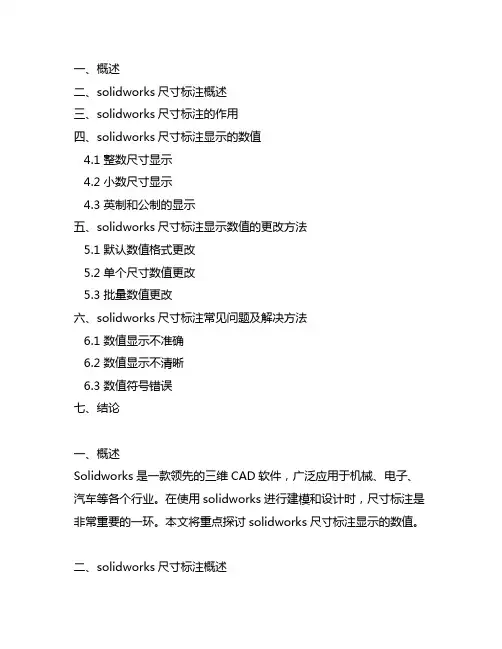
一、概述二、solidworks尺寸标注概述三、solidworks尺寸标注的作用四、solidworks尺寸标注显示的数值4.1 整数尺寸显示4.2 小数尺寸显示4.3 英制和公制的显示五、solidworks尺寸标注显示数值的更改方法5.1 默认数值格式更改5.2 单个尺寸数值更改5.3 批量数值更改六、solidworks尺寸标注常见问题及解决方法6.1 数值显示不准确6.2 数值显示不清晰6.3 数值符号错误七、结论一、概述Solidworks是一款领先的三维CAD软件,广泛应用于机械、电子、汽车等各个行业。
在使用solidworks进行建模和设计时,尺寸标注是非常重要的一环。
本文将重点探讨solidworks尺寸标注显示的数值。
二、solidworks尺寸标注概述在solidworks中,尺寸标注是为了规范模型的尺寸大小,方便制造和工程部门参考和生产而添加的一种标注。
它可以显示模型中各个部件的尺寸大小,包括长度、宽度、高度、直径等。
三、solidworks尺寸标注的作用尺寸标注的作用是方便工程师、设计师和制造人员准确地理解模型的尺寸,为后续的加工制造提供便利。
也可以帮助设计师更好地进行设计和修改模型。
四、solidworks尺寸标注显示的数值在solidworks中,尺寸标注显示的数值有以下几种情况:4.1 整数尺寸显示当尺寸是整数时,显示的数值为整数,例如10、20、30等。
4.2 小数尺寸显示当尺寸是小数时,显示的数值为小数,例如10.5、20.75、30.25等。
4.3 英制和公制的显示Solidworks支持英制和公制的显示,在设置中可以进行切换。
五、solidworks尺寸标注显示数值的更改方法在solidworks中,可以通过以下几种方式对尺寸标注显示的数值进行更改:5.1 默认数值格式更改在solidworks的设置中,可以更改默认的数值格式,包括小数位数、符号样式等。
5.2 单个尺寸数值更改在进行尺寸标注时,可以手动修改单个尺寸的显示数值,在标注属性中进行设置即可。

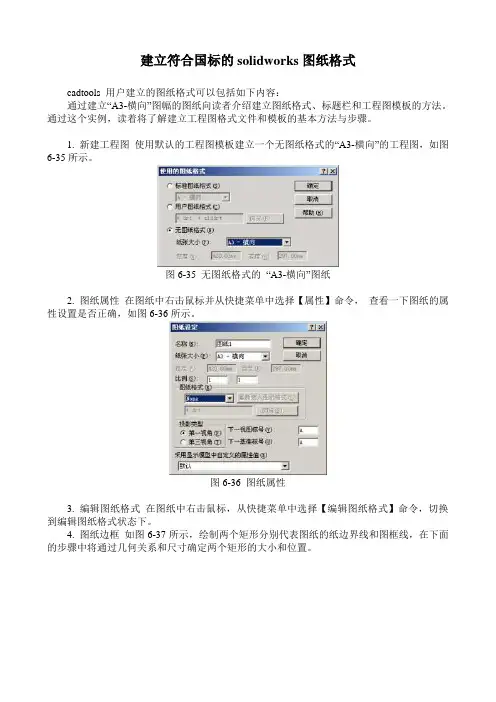
建立符合国标的solidworks图纸格式cadtools 用户建立的图纸格式可以包括如下内容:通过建立“A3-横向”图幅的图纸向读者介绍建立图纸格式、标题栏和工程图模板的方法。
通过这个实例,读着将了解建立工程图格式文件和模板的基本方法与步骤。
1. 新建工程图使用默认的工程图模板建立一个无图纸格式的“A3-横向”的工程图,如图6-35所示。
图6-35 无图纸格式的“A3-横向”图纸2. 图纸属性在图纸中右击鼠标并从快捷菜单中选择【属性】命令,查看一下图纸的属性设置是否正确,如图6-36所示。
图6-36 图纸属性3. 编辑图纸格式在图纸中右击鼠标,从快捷菜单中选择【编辑图纸格式】命令,切换到编辑图纸格式状态下。
4. 图纸边框如图6-37所示,绘制两个矩形分别代表图纸的纸边界线和图框线,在下面的步骤中将通过几何关系和尺寸确定两个矩形的大小和位置。
图6-37 绘制矩形5. 左边界如图6-38所示,选择外侧矩形的左侧边,在PropertyManager的【参数】选项组中确定该直线起点的坐标点位置(X=0,Y=0)。
图6-38 左边界起点位置6. 几何关系对外侧矩形的左边和下边建立“固定”几何关系,在标注尺寸时可以以这两个边定位。
7. 标注尺寸如图6-39所示,标注两个矩形的尺寸。
图6-39 确定纸边和图框的大小8. 设置线粗选择内侧代表图框的矩形,从“线型”工具栏中定义四条直线的线粗为“正常”或其他类型粗线,如图6-40所示。
图6-40 设置图框的线粗9. 隐藏尺寸选择下拉菜单的【视图】|【显示/隐藏注解】命令,隐藏标注的图框尺寸,如图6-41所示。
图6-41 A3-横向图框10. 对中符号利用几何关系、标注尺寸和隐藏尺寸,可以很容易地绘制对中符号,如图6-42所示。
图6-42 对中符号11. 图幅分区如图6-43所示,绘制直线,并在图纸中添加注释(A、B、C…和1、2、3…)建立图框分区。
在图纸格式中建立的注释最好不要使用文档字体,这样可以保证图纸格式文件的统一。
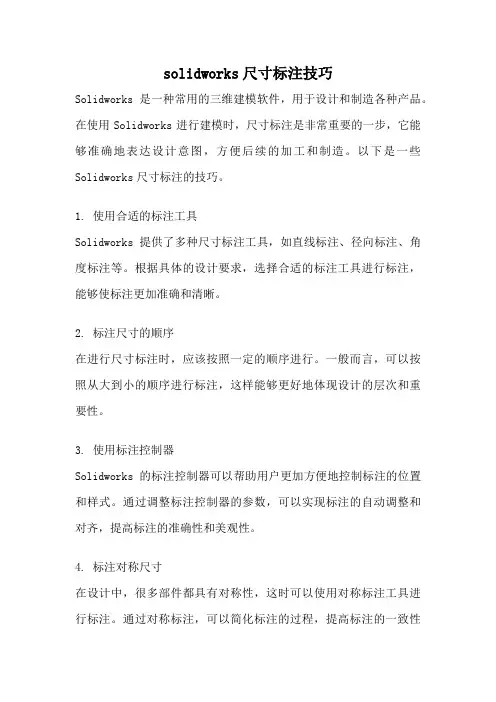
solidworks尺寸标注技巧Solidworks是一种常用的三维建模软件,用于设计和制造各种产品。
在使用Solidworks进行建模时,尺寸标注是非常重要的一步,它能够准确地表达设计意图,方便后续的加工和制造。
以下是一些Solidworks尺寸标注的技巧。
1. 使用合适的标注工具Solidworks提供了多种尺寸标注工具,如直线标注、径向标注、角度标注等。
根据具体的设计要求,选择合适的标注工具进行标注,能够使标注更加准确和清晰。
2. 标注尺寸的顺序在进行尺寸标注时,应该按照一定的顺序进行。
一般而言,可以按照从大到小的顺序进行标注,这样能够更好地体现设计的层次和重要性。
3. 使用标注控制器Solidworks的标注控制器可以帮助用户更加方便地控制标注的位置和样式。
通过调整标注控制器的参数,可以实现标注的自动调整和对齐,提高标注的准确性和美观性。
4. 标注对称尺寸在设计中,很多部件都具有对称性,这时可以使用对称标注工具进行标注。
通过对称标注,可以简化标注的过程,提高标注的一致性和准确性。
5. 标注公差在进行尺寸标注时,还应该考虑到公差的要求。
通过在标注中添加公差信息,可以清楚地表达设计需要满足的尺寸要求,有助于后续的加工和检验。
6. 使用图层控制标注的显示在进行尺寸标注时,可以使用图层功能来控制标注的显示。
通过将标注放置在单独的图层上,并设置图层的可见性,可以方便地控制标注的显示和隐藏,提高图纸的可读性。
7. 标注与模型的关联在Solidworks中,标注是与模型关联的,这意味着当模型发生变化时,标注会自动更新。
因此,在进行尺寸标注时,应该确保标注与模型的关联正确,以便在后续的设计变更中保持标注的准确性。
8. 使用断尺寸标注在某些情况下,部件的尺寸可能无法直接测量,这时可以使用断尺寸标注。
断尺寸标注通过已知的尺寸来间接标注其他尺寸,可以解决一些难以测量的尺寸标注问题。
9. 标注与注释的结合除了尺寸标注外,还可以结合注释来更详细地表达设计意图。


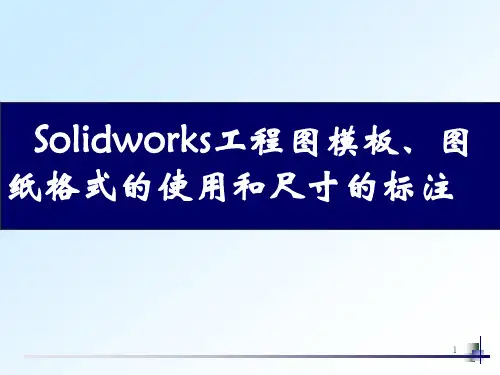

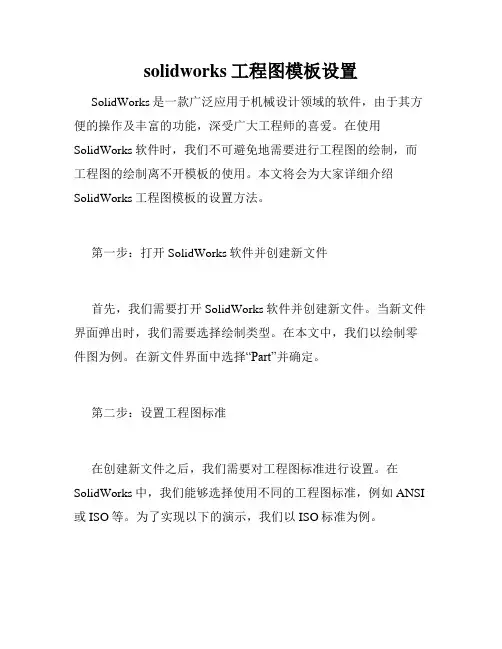
solidworks工程图模板设置SolidWorks是一款广泛应用于机械设计领域的软件,由于其方便的操作及丰富的功能,深受广大工程师的喜爱。
在使用SolidWorks软件时,我们不可避免地需要进行工程图的绘制,而工程图的绘制离不开模板的使用。
本文将会为大家详细介绍SolidWorks工程图模板的设置方法。
第一步:打开SolidWorks软件并创建新文件首先,我们需要打开SolidWorks软件并创建新文件。
当新文件界面弹出时,我们需要选择绘制类型。
在本文中,我们以绘制零件图为例。
在新文件界面中选择“Part”并确定。
第二步:设置工程图标准在创建新文件之后,我们需要对工程图标准进行设置。
在SolidWorks中,我们能够选择使用不同的工程图标准,例如ANSI 或ISO等。
为了实现以下的演示,我们以ISO标准为例。
选择“Tools”菜单栏并进入“Options”选项。
在弹出的选项界面中选择“Document Properties”选项并点击右侧的“Standards”选项卡。
在“Standards”选项卡中选择“ISO”工程图标准。
第三步:设置图纸尺寸当工程图标准设置完成后,我们需要对图纸尺寸进行设置。
在本文中,我们以A4图纸为例。
选择“File”菜单栏中的“Page Setup Manager”选项。
在弹出的选项界面中点击“New”按钮创建新的图纸。
在新的图纸界面中,选择“Size”选项卡并在下拉菜单中选择A4图纸。
接着,选择“Orientation”选项卡并选择图纸的方向为“Portrait”。
第四步:设置图纸边距在图纸尺寸设置完成后,我们需要对图纸边距进行设置。
在“Page Setup Manager”界面中,选择“Margins”选项卡,并按下图所示的数值进行设置。
第五步:设置标题块在工程图的绘制中,我们需要在图纸的右上方添加标题块,以便于标记相关的信息。
在SolidWorks中,我们可以使用文本框工具来创建标题块。

solidworks工程图模板设置Solidworks工程图模板设置。
Solidworks是一款功能强大的三维设计软件,它不仅可以帮助工程师们进行三维建模,还可以生成精确的工程图。
在进行工程图设计时,合理的模板设置可以提高工作效率,保证图纸的一致性和规范性。
因此,本文将介绍如何在Solidworks中进行工程图模板的设置。
首先,打开Solidworks软件并新建一个零件文件。
在新建文件中,选择“工程图”选项,然后点击“确定”。
接下来,选择合适的纸张大小,一般常用的有A4、A3等。
在选择纸张大小后,可以设置图框和标题栏。
点击“插入”-“表格”-“注释表格”,在弹出的对话框中选择“图框”和“标题栏”,然后点击“确定”。
此时,图框和标题栏就会自动添加到工程图中。
然后,我们需要设置图框和标题栏的属性。
点击图框或标题栏,然后在属性管理器中进行设置。
可以设置图框的尺寸、边框样式、公司标识等信息,也可以设置标题栏的项目名称、图号、日期等信息。
在设置完图框和标题栏的属性后,可以将其保存为模板,以便在以后的工程图设计中直接调用。
另外,还可以设置工程图的标准。
在Solidworks中,可以通过“选项”-“文档属性”来设置标准。
在“文档属性”对话框中,选择“草图/绘图”选项卡,然后可以设置标准的尺寸、字体、箭头样式等。
通过设置标准,可以确保工程图的一致性和规范性。
除了上述设置外,还可以通过“图框编辑器”进行更加详细的设置。
在Solidworks中,可以通过“工具”-“图框编辑器”来打开图框编辑器。
在图框编辑器中,可以对图框进行详细的编辑,包括添加公司标识、修改边框样式、调整注释位置等。
通过图框编辑器的设置,可以使工程图更加规范和专业。
最后,需要注意的是,设置好工程图模板后,要及时保存。
可以将设置好的工程图模板保存到指定的文件夹中,以便在以后的工程图设计中进行调用。
同时,还可以将模板设置为默认模板,这样在新建工程图时就会自动调用该模板。
solidworks 点与点尺寸标注
Solidworks是一款强大的三维CAD软件,能帮助用户快速地创建机器零件的设计图。
点与点尺寸标注是Solidworks中非常常见的标注方法,可以为设计人员提供准确的尺寸信息,帮助他们了解模型的几何结构和大小。
在本文中,我们将为您介绍如何在Solidworks中使用点与点尺寸标注。
一、打开Solidworks软件,在左侧的工具栏中选择“标注”工具。
点击“标注”按钮,然后选择“点与点尺寸标注”。
二、在设计区域中选择需要标注的两个点。
为此,您可以使用线段工具来画出两件事物之间的距离,然后将鼠标放在线段的一端,并单击鼠标左键。
在弹出的菜单中选择“点标注”。
三、重复以上步骤,选择另一端,并再次选择“点标注”。
四、在弹出的对话框中,您可以设置标注的格式和样式。
例如,可以更改字体,颜色和文本大小。
您也可以添加箭头和其他注释以突出显示标注。
完成后,单击“确定”按钮。
五、现在,您已经成功地使用点与点尺寸标注为Solidworks模型添加尺寸信息了。
您可以重复此过程,添加更多的标注以获得完整的设计图。
综上所述,点与点尺寸标注是Solidworks中非常实用的功能,可以帮助用户在快速创建设计图过程中快速添加尺寸信息,提高设计质量和效率。
通过掌握这种标注方法,用户可以更轻松地创建准确的设计,并获得更好的设计结果。
建立符合GB的图纸格式6.8.1 建立图纸格式用户建立的图纸格式可以包括如下内容:图幅设定和图框标题栏材料明细表定位点预定义视图在下面的步骤中,通过建立“A3-横向”图幅的图纸向读者介绍建立图纸格式、标题栏和工程图模板的方法。
通过这个实例,读着将了解建立工程图格式文件和模板的基本方法与步骤。
1.新建工程图使用默认的工程图模板建立一个无图纸格式的“A3-横向”的工程图,如图6-35所示。
图6-35 无图纸格式的“A3-横向”图纸2.图纸属性在图纸中右击鼠标并从快捷菜单中选择【属性】命令,查看一下图纸的属性设置是否正确,如图6-36所示。
图6-36 图纸属性3.编辑图纸格式在图纸中右击鼠标,从快捷菜单中选择【编辑图纸格式】命令,切换到编辑图纸格式状态下。
4.图纸边框如图6-37所示,绘制两个矩形分别代表图纸的纸边界线和图框线,在下面的步骤中将通过几何关系和尺寸确定两个矩形的大小和位置。
图6-37 绘制矩形5.左边界如图6-38所示,选择外侧矩形的左侧边,在PropertyManager的【参数】选项组中确定该直线起点的坐标点位置(X=0,Y=0)。
图6-38 左边界起点位置6.几何关系对外侧矩形的左边和下边建立“固定”几何关系,在标注尺寸时可以以这两个边定位。
7.标注尺寸如图6-39所示,标注两个矩形的尺寸。
图6-39 确定纸边和图框的大小8.设置线粗选择内侧代表图框的矩形,从“线型”工具栏中定义四条直线的线粗为“正常”或其他类型粗线,如图6-40所示。
图6-40 设置图框的线粗9.隐藏尺寸选择下拉菜单的【视图】|【显示/隐藏注解】命令,隐藏标注的图框尺寸,如图6-41所示。
图6-41 A3-横向图框10.对中符号利用几何关系、标注尺寸和隐藏尺寸,可以很容易地绘制对中符号,如图6-42所示。
图6-42 对中符号11.图幅分区如图6-43所示,绘制直线,并在图纸中添加注释(A、B、C…和1、2、3…)建立图框分区。